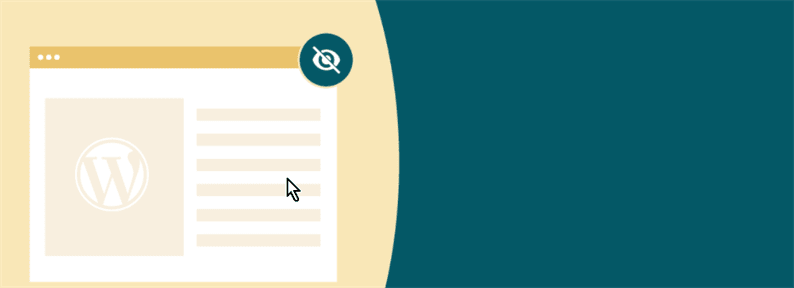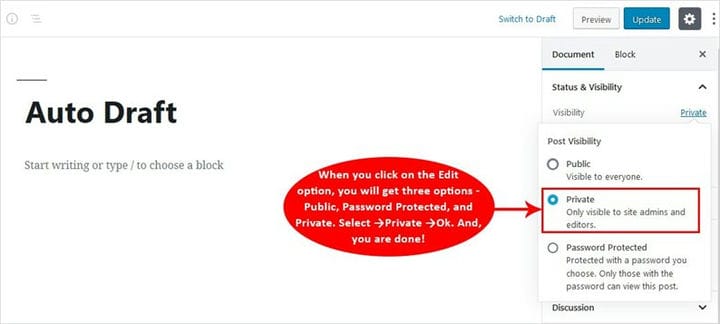Как создавать личные сообщения в WordPress
WordPress вращается вокруг публикации контента. Но знаете ли вы, что в WordPress можно создать личный пост? Частная страница WordPress не видна широкой публике, и она полностью оправдывает шумиху. Эта частная страница WordPress доступна только для пользователей, которые входят в личный кабинет.
Бывают случаи, когда вы не хотите, чтобы контент был виден всем. Например, вы хотите сохранить некоторые частные страницы просто потому, что они нужны для внутреннего общения. Разные авторы и участники получают доступ к использованию этих страниц. Все еще запутались? Что ж, здесь, в блоге по построению тем WordPress TemplateToaster, я расскажу вам, как создавать личные сообщения в WordPress.
Как работает приватная публикация в WordPress?
Как следует из названия, личная страница или личный пост в WordPress ограничен только одним или несколькими назначенными пользователями! Даже если у вас есть URL-адрес, вы не сможете получить доступ к странице, пока страница не будет закрытой.
Итак, кто может публиковать личные сообщения? Что ж, это может сделать только пользователь, у которого есть разрешение на публикацию сообщения. Давайте посмотрим на роли пользователей WordPress.
- Администратор: они могут добавлять, редактировать, удалять и публиковать личные сообщения. Мало того, они также могут устанавливать плагины WordPress, добавлять или удалять пользователей и изменять настройки панели инструментов.
- Редактор: администратор позволяет им изменять каждое сообщение на панели управления. Однако другие настройки панели управления могут быть ограничены.
- Автор: может редактировать только свои собственные сообщения и не имеет права вносить изменения в другие сообщения.
- Автор: редактировать только свои собственные сообщения. Они могут добавлять контент для просмотра, но не могут публиковать сообщения.
- Подписчик: необходимость войти в свою учетную запись и просмотреть сайт. Они могут управлять только своим профилем!
Основная роль принадлежит администратору и редактору, отдыхать запрещено.
Как создать приватный пост в WordPress
Шаг – 1: Войдите в Личный кабинет
Войдите в свою учетную запись WordPress и нажмите кнопку → «Страницы» на левой боковой панели. Здесь вы получите две опции – Вся страница и Добавить новую.
На всех страницах вы можете выбрать любой пост, который хотите сделать приватным.
В Add New вы можете добавить новый пост и начать добавлять туда контент.
Шаг – 2: Установите параметр видимости
В правой части панели инструментов вы увидите модуль публикации. Выберите параметр «Видимость» в разделе и нажмите → Изменить.
Шаг – 3: Выберите частный
Когда вы нажмете на опцию Edit, вы получите три опции: Public, Password Protected и Private. Выберите → Личное → ОК. И все готово!
В случае старого сообщения вы нажмете кнопку «Обновить». Если это новый пост, нажмите кнопку «Опубликовать». И все готово!
Шаг – 4: проверьте сообщение
После того, как вы опубликовали или обновили контент до частного, вы можете протестировать свой пост. Когда вы посещаете веб-сайт и видите, что ваше сообщение помечено как личное, его могут видеть только администратор и редактор.
Однако, если вы хотите, чтобы публикация просматривалась некоторыми людьми, вы можете добавить их.
Можете ли вы использовать личные страницы или сообщения для хранения конфиденциальной информации?
Хотя вы можете сделать запись WordPress приватной, вы не должны публиковать конфиденциальную или личную информацию. Интересно, почему? Что ж, эти частные страницы или сообщения видны всем, у кого есть доступ к учетным данным администратора или редактора. Это явно означает, что вы не должны публиковать ничего подобного!
Надеюсь, я развеял ваши сомнения относительно частных страниц на WordPress. Если у вас все еще есть вопросы, оставьте их в комментарии ниже.
Источник записи: https://blog.templatetoaster.com